1 Monitorear Linux con el agente Zabbix
Introducción
Esta página lo guía a través de los pasos necesarios para iniciar el monitoreo básico de máquinas Linux con Zabbix. Los pasos descritos en este tutorial se pueden aplicar a cualquier sistema operativo basado en Linux.
Para quién es esta guía
Esta guía está diseñada para nuevos usuarios de Zabbix y contiene el conjunto mínimo de pasos necesarios para permitir el monitoreo básico de su máquina Linux. Si busca opciones de personalización profundas o requiere una configuración más avanzada, consulte la sección Configuración del manual de Zabbix.
Requisitos previos
Antes de continuar con esta guía, debe descargar e instalar el servidor Zabbix y el frontend de Zabbix según las instrucciones para su sistema operativo.
Instalar el agente Zabbix
El agente Zabbix es el proceso responsable de recopilar datos.
Verifique la versión de su servidor Zabbix:
Instale el agente Zabbix de la misma versión (recomendado) en la máquina Linux que desea monitorear. Según sus necesidades de monitoreo, puede ser la misma máquina donde está instalado el servidor Zabbix, o una máquina completamente diferente.
Elija el método de instalación más adecuado:
Ejecutar como contenedor Docker: consulte la lista de imágenes disponibles en Repositorio Docker de Zabbix.
Instalar desde paquetes Zabbix (disponible para Alma Linux, CentOS, Debian, Oracle Linux, sistema operativo Raspberry Pi, RHEL, Rocky Linux, SUSE Linux Enterprise Server, Ubuntu).
Compilar desde las fuentes.
Configurar Zabbix para monitoreo
El agente Zabbix puede recopilar métricas en modo activo o pasivo (simultáneamente).
Una verificación pasiva es una simple solicitud de datos. El servidor o proxy de Zabbix solicita algunos datos (por ejemplo, carga de CPU) y el agente Zabbix devuelve el resultado al servidor. Los controles activos requieren un procesamiento más complejo. El agente primero debe recuperar desde los servidores una lista de métricas para procesamiento independiente y luego enviar los datos de forma masiva. Consulte Comprobaciones de agentes activos y pasivos para obtener más información.
Las plantillas de monitoreo proporcionadas por Zabbix generalmente ofrecen dos alternativas: una plantilla para el agente de Zabbix y una plantilla para Agente Zabbix (activo). Con la primera opción, el agente recopilará métricas en modo pasivo. Estas plantillas ofrecerán resultados de seguimiento idénticos, pero utilizarán protocolos de comunicación diferentes.
La configuración adicional de Zabbix depende de si selecciona una plantilla para comprobaciones activas o pasivas del agente de Zabbix.
Comprobaciones pasivas
Agente Zabbix
1. Abra el archivo de configuración del agente en la máquina donde está instalado el agente.
2. Añada la dirección IP o el nombre DNS (y el puerto opcional) de su servidor Zabbix al parámetro server. Por ejemplo:
El agente Zabbix usará esta dirección para aceptar conexiones entrantes solo de los servidores o proxies Zabbix especificados para recuperar datos.
3. Reinicie el agente Zabbix.
Interfaz web de Zabbix
1. Inicie sesión en la interfaz web de Zabbix.
2. Cree un equipo en la interfaz web de Zabbix.
- En el campo Nombre del equipo, introduzca un nombre de equipo (por ejemplo, "Servidor Linux").
- En el campo Plantillas, escriba o seleccione la plantilla "Linux por agente Zabbix" que se vinculará al equipo.
- En el campo Grupos de equipos, escriba o seleccione un grupo de equipos (por ejemplo, "Servidores Linux").
- En el parámetro Interfaces, añada la interfaz Agente y especifique la dirección IP o el nombre DNS de la máquina Linux donde está instalado el agente.
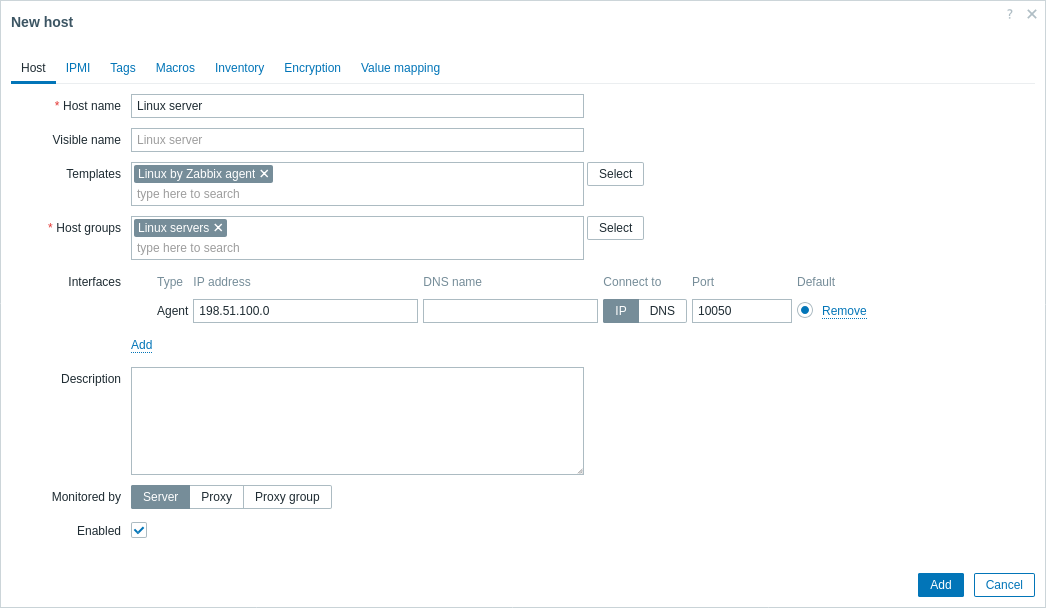
3. Haga clic en Añadir para agregar el equipo. Este equipo representará la máquina Linux monitorizada.
Comprobaciones activas
Agente Zabbix
1. Abra el archivo de configuración del agente en la máquina donde está instalado el agente.
2. Añada la dirección IP o el nombre DNS (y el puerto opcional) de su servidor Zabbix al parámetro ServerActive. Por ejemplo:
El agente Zabbix usará esta dirección para conectarse al puerto trapper del servidor Zabbix (por defecto: 10051) y solicitar los datos de configuración para las comprobaciones activas.
3. Defina el parámetro Hostname, que debe coincidir con el nombre de host que se definirá en la interfaz de Zabbix. En nuestro ejemplo, es:
El valor de Hostname debe coincidir porque, para las comprobaciones activas, el agente Zabbix lo utiliza para recuperar la configuración correcta del host desde el servidor. Específicamente, el agente inicia una conexión con el servidor y se identifica usando el valor de Hostname. El servidor entonces proporciona la configuración de monitorización para ese host. Si estos valores difieren, el agente no recibirá la configuración adecuada, lo que resultará en métricas faltantes o problemas de monitorización.
4. Reinicie el agente Zabbix.
Interfaz web de Zabbix
1. Inicie sesión en la interfaz web de Zabbix.
2. Cree un equipo en la interfaz web de Zabbix.
- En el campo Nombre del equipo, introduzca un nombre de equipo (por ejemplo, "Servidor Linux") que coincida con el valor del parámetro Hostname definido anteriormente en el archivo de configuración del agente.
- En el campo Plantillas, escriba o seleccione la plantilla "Linux por agente activo de Zabbix" que se vinculará al equipo.
- En el campo Grupos de equipos, escriba o seleccione un grupo de equipos (por ejemplo, "Servidores Linux").
- Deje Interfaces sin definir; no es necesaria una interfaz para las comprobaciones activas porque el agente inicia la conexión con el servidor en lugar de esperar una conexión del servidor.
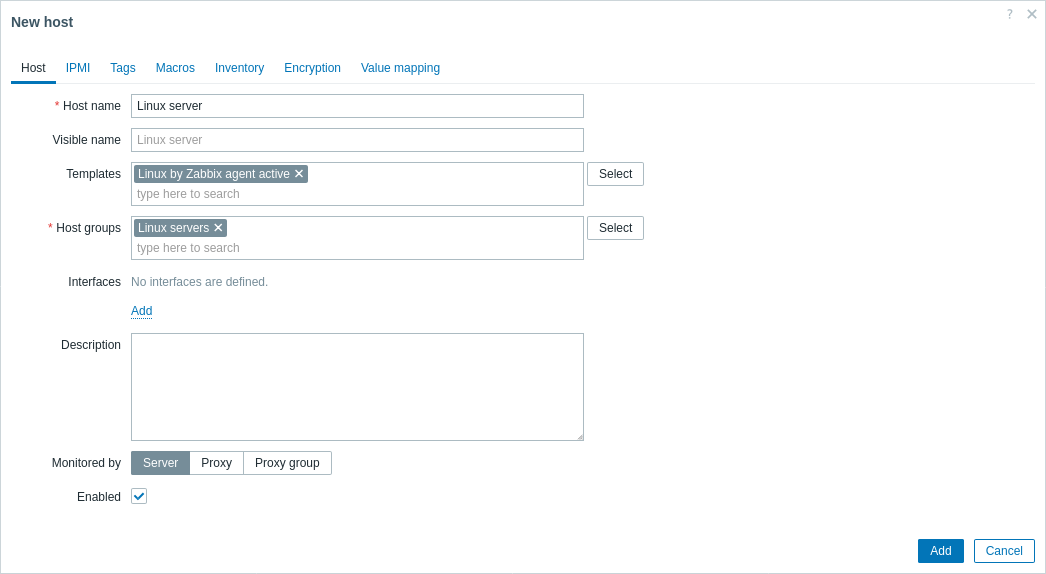
3. Haga clic en Añadir para agregar el equipo. Este equipo representará la máquina Linux monitorizada.
Ver métricas recopiladas
¡Felicidades! En este punto, Zabbix ya está monitoreando su máquina Linux.
Para ver las métricas recopiladas, abra la sección de menú Monitoreo->Equipos y haga clic en Últimos datos junto al equipo.

Esta acción abrirá una lista de todas las métricas más recientes recopiladas del equipo del servidor Linux.
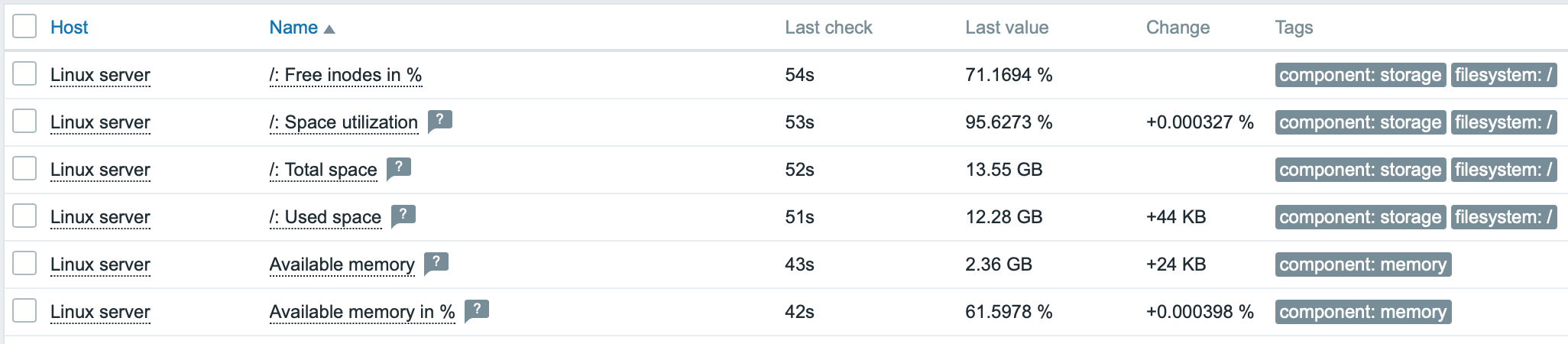
Configurar alertas de problemas
Zabbix puede notificarle sobre un problema con su infraestructura utilizando una variedad de métodos. Esta guía proporciona pasos de configuración para enviar alertas por correo electrónico.
1. Vaya a Configuración de usuario -> Perfil, cambie a la pestaña Medios y agregue su correo electrónico.
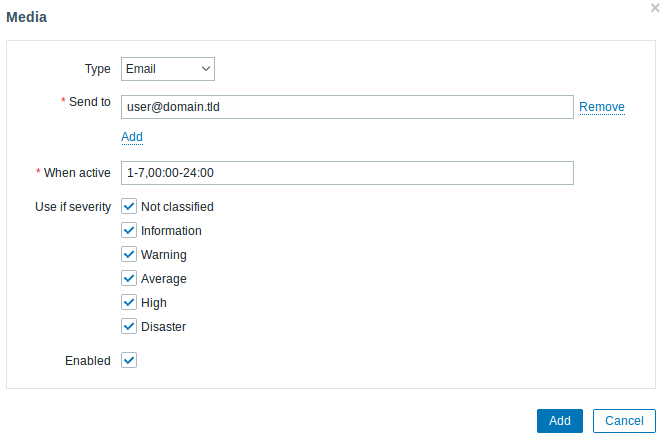
2. Siga la guía para Recibir notificaciones de problemas.
La próxima vez, cuando Zabbix detecte un problema, debería recibir una alerta por correo electrónico.
Pruebe su configuración
En Linux, puede simular una carga alta de CPU y, como resultado, recibir una alerta de problema ejecutando:
Es posible que deba ejecutar varios procesos md5sum para que la carga de la CPU supere el umbral.
Cuando Zabbix detecte el problema, aparecerá en la sección Monitoreo->Problemas.

Si las alertas están configuradas, también recibirá la notificación del problema.
Ver también:
- Creación de un elemento - cómo comenzar a monitorizar métricas adicionales (monitorización personalizada sin plantillas).
- Elementos del agente Zabbix, Elementos del agente Zabbix para Windows - lista completa de métricas que puede monitorizar usando el agente Zabbix en Windows.
- Escalaciones de problemas - cómo crear escenarios de alerta de varios pasos (por ejemplo, primero enviar un mensaje al administrador del sistema, luego, si el problema no se resuelve en 45 minutos, enviar un mensaje al gerente del centro de datos).
- Instalación desde paquetes - cómo instalar los componentes de Zabbix utilizando los paquetes oficiales RPM y DEB para varias distribuciones de Linux, asegurando el acceso a las últimas funciones y correcciones de errores.

